Програма Cobian Backup вміє створювати резервні копії файлів і папок за розкладом. При цьому ви можете налаштувати виконання даної процедури кожен день, по певних днях тижня або в певні дні місяця. Все, що від вас буде потрібно, встановити програму, створити завдання і не забути вчасно підключити флешку або зовнішній HDD до комп'ютера, щоб Cobian Backup зберегла на них резервну копію ваших дорогоцінних файлів.
Завантажити Cobian Backup можна з нашого сайту. Програма безкоштовна і підтримує російську інтерфейс.
Для установки Cobian Backup запустіть завантажений файл і обов'язково виберіть у списку мов Русский - «RUSSIAN». Потім клацніть «ОК». Вам доведеться прийняти ліцензійну угоду і пару раз натиснути кнопочку «Далі».
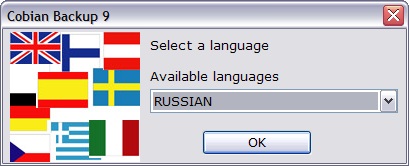
Один з найважливіших моментів при інсталяції Cobian Backup на комп'ютер - вибір типу установки, тобто того, як буде завантажуватися і працювати програма надалі.
Якщо ж ви відзначите опцію «Як додаток (Без автозапуску)», то вам доведеться вручну запускати Cobian Backup, вибравши програму в меню «Пуск». Даний варіант підходить, якщо ви робите резервні копії важливої інформації дуже рідко.
Визначившись з типом установки, клацніть кнопочку «Далі».

Щоб створити резервну копію даних необхідно додати нове завдання. Для цього натисніть кнопочку «Створити нове завдання» на панелі інструментів Cobian Backup.
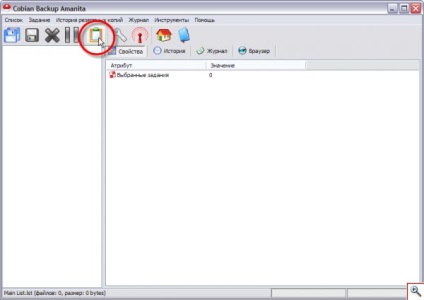
У розділі «Загальні» введіть найменування завдання, виберіть опції резервного копіювання та типи резервних копій. Якщо ви хочете, щоб архів з попередньої резервної копією кожен раз перезаписувати новим, зніміть галочку з пункту «Створювати окремі архіви, помічені датою і часом».
Тип резервної копії краще вибрати «Повна» або «Інкрементна». В останньому випадку при подальшому бекапе в резервну копію будуть додаватися тільки змінені і нові файли. Даний тип оптимально використовувати, якщо архів з резервною копією перезаписується.
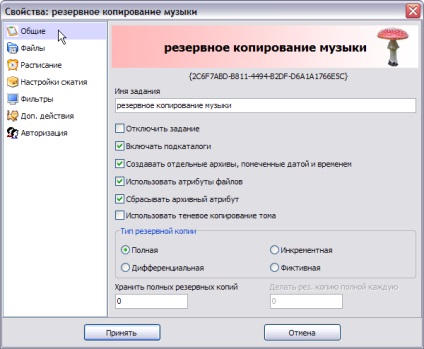
Тепер переходимо в розділ «Файли». Перш за все, вкажіть джерела - папки та файли на локальному комп'ютері або FTP-сервері, резервну копію яких ви хочете створити. Для додавання нового джерела (наприклад, папки з музикою) натисніть кнопочку «Додати» - «Каталог» і знайдіть на комп'ютері папку з даними для резервного копіювання.
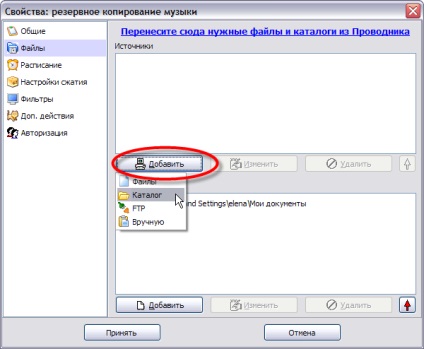
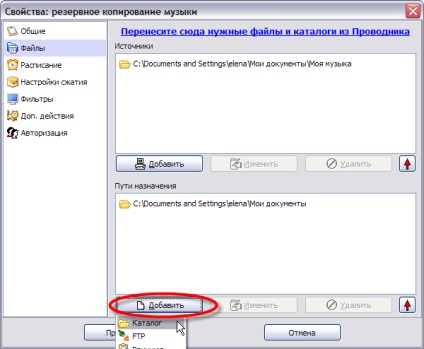
У розділі «Розклад» виберіть періодичність резервного копіювання зі списку «Тип розкладу». Ви також можете вказати дні тижня (якщо обраний тип «Щотижня») і час, за якими програма буде створювати резервні копії даних. Пам'ятайте, що резервні копії створюються Cobian Backup автоматично, але для цього необхідно виконання ряду умов:
- комп'ютер повинен бути включений, а при копіюванні даних з / на FTP-сервер підключений до інтернету;
- програма Cobian Backup повинна бути запущена. З цим не виникне проблем, якщо при установці Cobian Backup ви вибрали тип запуску «Як додаток (Автозапуск для всіх користувачів)» або «Як служба»;
- якщо резервні копії даних зберігаються на зовнішній носій (флешку, жорсткий диск), то він повинен бути підключений до комп'ютера.
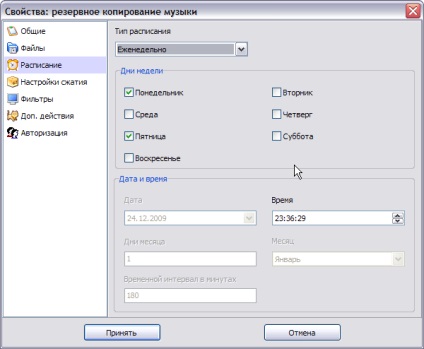
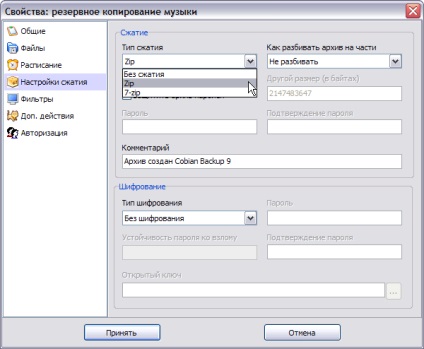
Якщо ви вирішили зберегти архів з резервною копією на CD або DVD диск, то можете вказати Cobian Backup автоматично розбити його на частини потрібно розміру. Робиться це шляхом вибору відповідної опції зі списку «Як розбивати архів на частини». В поле нижче також можна вказати довільний розмір в байтах.
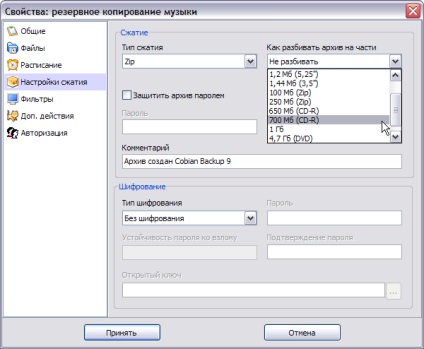
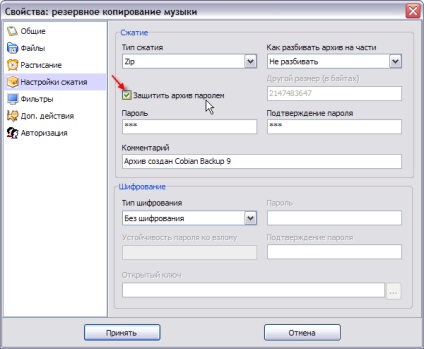
Ще один рубіж захисту важливих даних додасть шифрування. Cobian Backup підтримує різні типи шифрування. Ви можете вибрати найбільш підходящий зі списку. Залежно від обраного типу шифрування може знадобитися ввести пароль. Зверніть увагу на поле «Стійкість до злому». Зелений індикатор, що заповнив поле на 100% показує, що ваш пароль буде вкрай важко зламати.
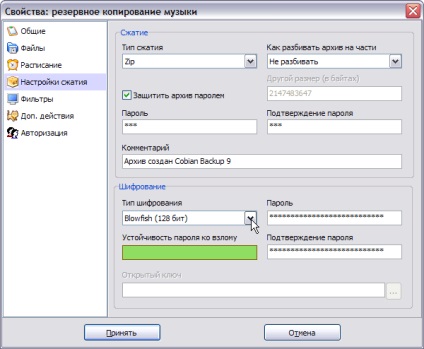
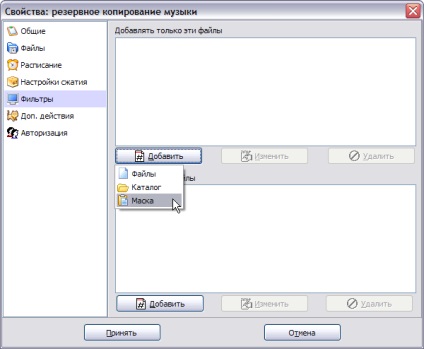
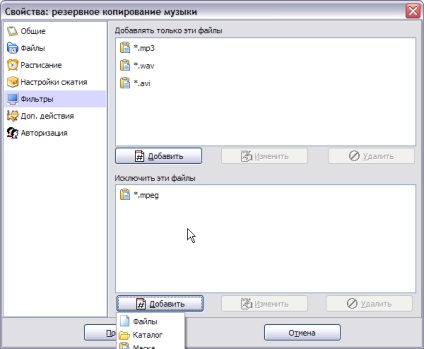
Якщо ви раптом помилилися і додали зайвий фальтр, його можна видалити: виділіть непотрібний фільтр мишкою і натисніть кнопку «Видалити». Для зміни фільтра його також слід виділити мишею і натиснути кнопочку «Змінити».
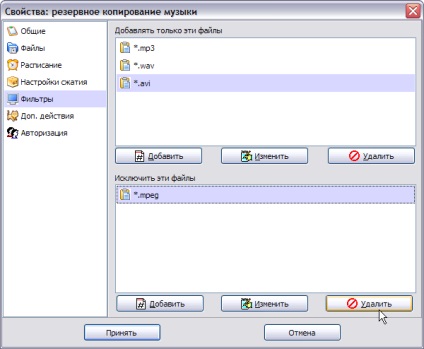
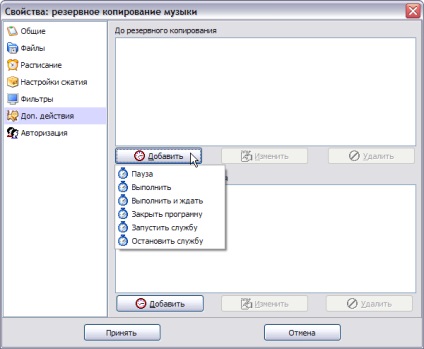
Після того, як програма створить резервну копію даних. можна вказати Cobian Backup самостійно завершитися (дія «Закрити програму») і вимкнути комп'ютер.
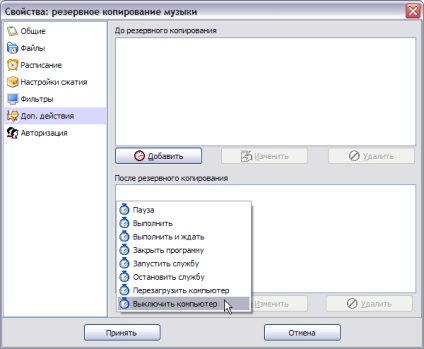
Запуск резервного копіювання в програмі Cobian Backup здійснюється як від імені користувача, вже увійшов в систему Windows, так і від імені іншого користувача. В останньому випадку необхідно ввести його дані в поля «Ім'я користувача» і «Пароль». Для домашніх комп'ютерів і комп'ютерів в локальній мережі з робочою групою в поле «Домен» залиште точку.
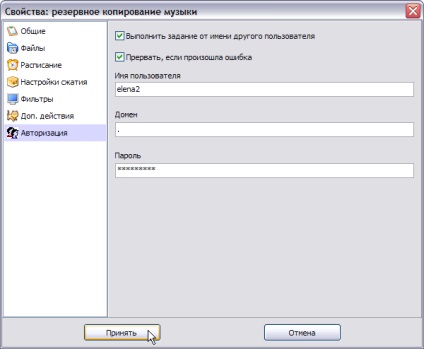
Для застосування всіх зазначених налаштувань натисніть кнопку «Прийняти». Новоствореного завдання з'явиться в списку. Виледів його, ви можете побачити короткий перелік всіх його опцій в правій частині вікна Cobian Backup.
Якщо клацнути по завданню правою кнопкою мишки, то з'явиться контекстне меню. Тут можна примусово запустити завдання на виконання негайно (пункт «Запустити вбрання завдання»), заборонити його виконання, змінити парамети (пункт «Редагувати») або видалити завдання.
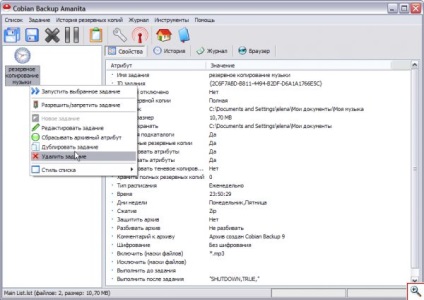
Таким чином, сьогодні ми познайомилися з чудовою безкоштовною програмою Cobian Backup, яка вміє не тільки створювати резервні копії ваших файлів по гнучко настроюється розкладом, але і підтримує систему фільтрів, шифрування і створення запаролених архівів, а також навчена самостійно вимикати комп'ютер після закінчення процесу резервного копіювання .
Спеціально для Ячайнік, Олена Карлтон